3 måder at gøre en bootbar USB-flash-drev med Windows
Uddannelsesprogram Windows / / December 19, 2019
Bootbar USB-flashdrev bruges til at installere Windows på en computer. For at oprette et sådant luftfartsselskab, er det nødvendigt at optage billedet af operativsystemet for enhver USB-enhed, der indeholder mere end 4 GB. I løbet af de hele er på en flashdrev oplysninger vil blive slettet.
Metode 1: Brug hjælpeprogrammet Media Creation Tool
Denne metode - den officielle. Han vil nærme, hvis du ønsker at installere en licenseret kopi af Windows. Men for dens aktivering, skal du have den relevante tast. Media Creation Tool hjælpeprogram downloades fra Microsoft Windows Server licens billedet og skrive det til en USB-flashdrev. Som et resultat, får du en bootbar drev.
Så hente værktøjet fra Microsoft Media Creation Tool hjemmeside, designet til at skabe installationen USB-drevet med det billede, du er interesseret i operativsystemet. For eksempel Windows 10 eller Windows 8.1.
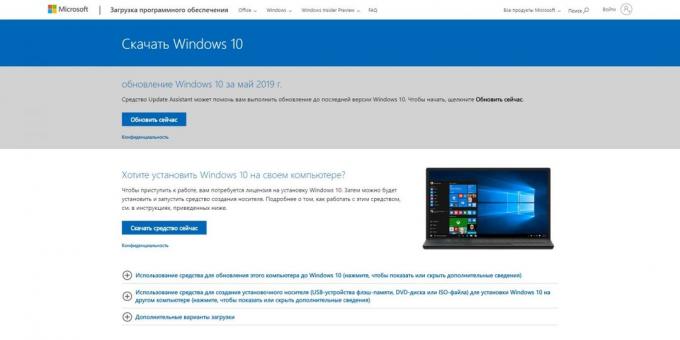
Start hjælpeprogrammet og vælg "Opret installeringsmediet." Så tjek den "Brug anbefalede indstillinger til denne computer", hvis du har planer om at installere Windows på den nuværende computer, eller indtaste de parametre passende til den anden computer.
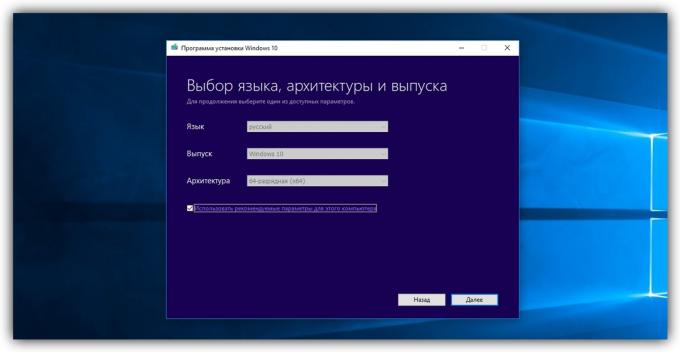
Dernæst skal du vælge «USB-flashdrev," check dit drev på listen over tilgængelige enheder, og bekræft. Efter at vente indtil filen drift.
Efter et par minutter justering flashdrevet er klar til brug.

For følgende foranstaltninger bliver nødt Windows billede i ISO-format. Den kan downloades, for eksempel fra torrent trackere.
Metode 2: uden tredjepartsprogrammer
Denne metode er velegnet, hvis du vil installere Windows på en computer med en forholdsvis ny UEFI shell (GUI stedet for den gamle BIOS). Den nederste linje er dette: at rydde indholdet af flash-drev og kopiere det til systemet billedet kun opererer system værktøjer.
Før du kan oprette en bootbar USB-drev formatere drevet FAT32-filsystemet. Så åbne Windows Stifinder i billedet ISO, vælge alle de interne filer og mapper, og klik på det højre museknap. I genvejsmenuen, vælg "Send" og vælge listen target USB-flashdrev.
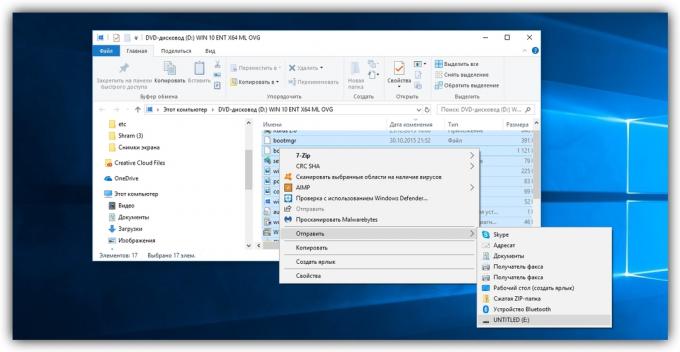
Når kopieringen objekter er afsluttet, er drevet klar til installation.
Metode 3: Brug hjælpeprogrammet UltraISO
Denne indstilling er velegnet til nye computere med UEFI, og gamle med BIOS.
Hent UltraISO med officielle site. Programmet er betalt, men vores problem er nok til en gratis testversion. Du skal blot installere hjælpeprogrammet, og efter den første kørsel, skal du vælge "prøveperioden".
I menuen, klik på "Filer» → «Open" og vælg den ISO billed. På den øverste bjælke, klik på "bootstrapping» → «Gem billedet på din harddisk." I det næste vindue, angive stien til flashdrevet i Disk Drive felt. Så formatere drevet ved hjælp af specielle knapper (vælg FAT32-filsystem), og klik derefter på "Gem".
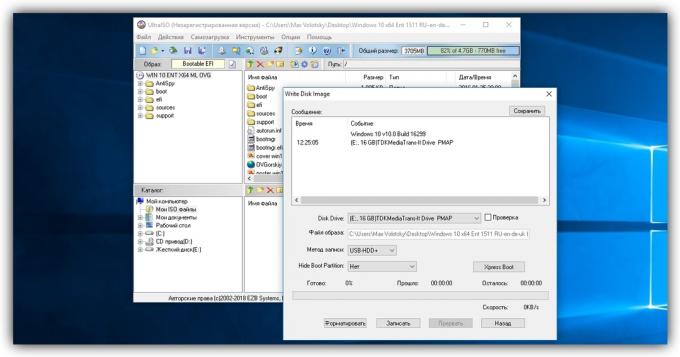
Venter på færdiggørelse af optagelsen, kan du bruge en bootbar USB-flashdrev til destinationen.
Hvis en eller anden grund, er disse metoder ikke virker for dig, er der en mere. Du kan bruge den gratis hjælpeprogram Rufus, hvoraf genstand for en artiklen på Layfhakere. Rufus skaber en bootbar USB-flashdrev til gamle computere, samt til nye.
se også
- Sådan geninstalleres Windows: trin for trin guide →
- Hvordan til at rense din computer fra reklamer, fjerne snavs og hastighed op Windows →
- 12 gratis programmer til Windows, der bør være i enhver →



